Jak zachytit snímek obrazovky v Minecraftu
Minecraft je populární sandboxová hra o umisťování bloků a dobrodružství. Pořízení snímku obrazovky v Minecraftu je snadné. Minecraft však dokáže zachytit pouze celou obrazovku nebo jedno okno. Co když chcete pouze pořídit snímek části obrazovky? Nebojte se, v tomto návodu najdete způsoby, jak na to udělejte snímek obrazovky celé / části obrazovky v Minecraftu.
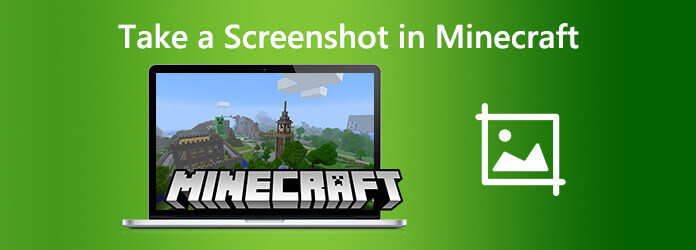
Ve skutečnosti Minecraft nabízí vestavěnou možnost snímání, která vám pomůže snadno snímat snímky obrazovky. Během hry stačí stisknout klávesu F2 na klávesnici. Snímky obrazovky budou uloženy do složky Minecraft AppData v systémových souborech.
Pokud chcete, aby vaše screenshoty vypadaly profesionálněji, můžete před nahráváním odstranit HUD a vstoupit do režimu celé obrazovky. Chcete-li to provést, stiskněte během hry pouze následující tlačítka:
- Stisknutím klávesy F1 odstraníte HUD.
- Stisknutím klávesy F11 přejděte do režimu celé obrazovky.
Tyto příkazy fungují pro jednoho hráče i pro více hráčů.
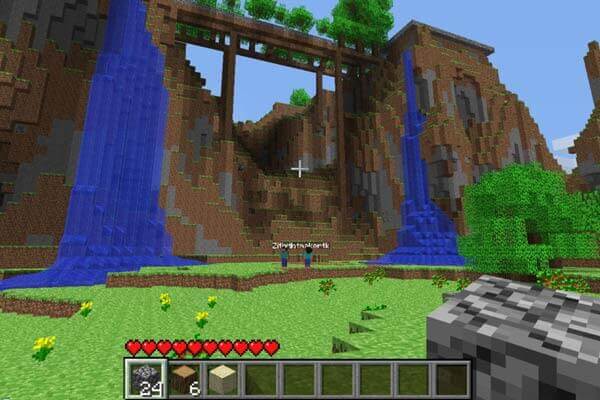
Metoda 1. zmáčkni Win + PrtScn tlačítka na klávesnici. Tím se uloží celý snímek Minecraft do složky nazvané Screenshots pod vaší složkou Pictures.
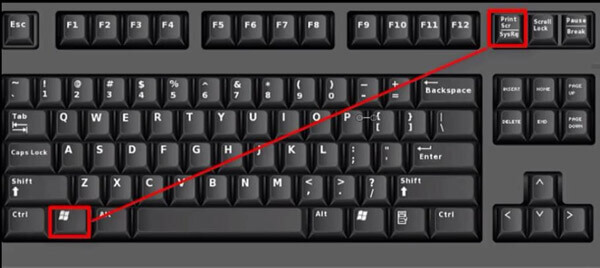
Metoda 2. zmáčkni Vyhrát + G pro otevření nové možnosti herního pruhu v systému Windows 10. Snímek obrazovky bude ve složce Capture (Složky) ve složce Videos (Videa).
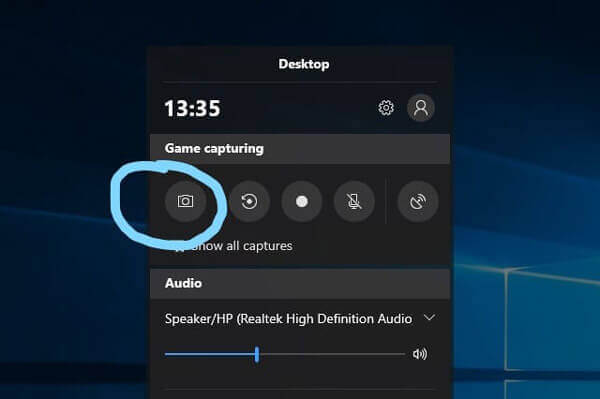
Metoda 1. Nejjednodušší způsob, jak pořídit částečný snímek Minecraft, je stisknout Win + Shift + S klávesy dohromady. Poté můžete vybrat oblast, kterou chcete zachytit.
Metoda 2. Pomocí nástroje Snip & Sketch systému Windows 10 můžete vytvářet, komentovat, ukládat a sdílet snímky obrazovky. Přejděte na Start a zadejte „Výstřižek a skica“. Klikněte na a otevřete Snip & Sketch aplikace. Poté klikněte na Nový tlačítko vlevo nahoře dole. Pak je třeba vybrat typ režimu výstřižku - Obdélníkový, Klip ve tvaru zdarma, Celá obrazovka, abyste zachytili snímek Minecraft.
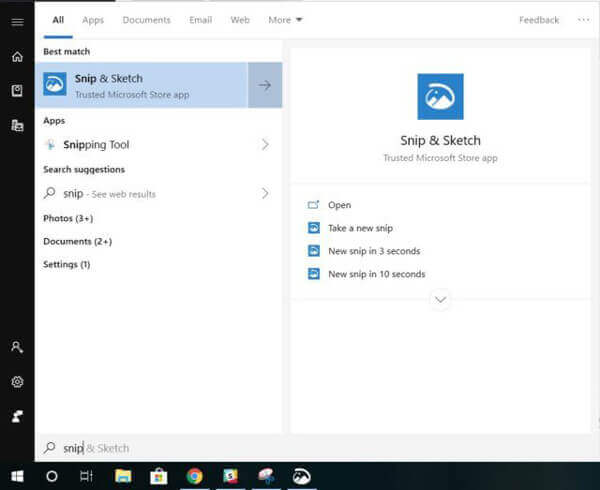
Zachycení snímků Minecraft na Mac je také snadné. Můžete jednoduše využít klávesové zkratky pro screenshoty na Minecraftu s lehkostí.
Celý snímek obrazovky Minecraft: Press Shift + Command + 3. Snímek obrazovky naleznete na ploše.
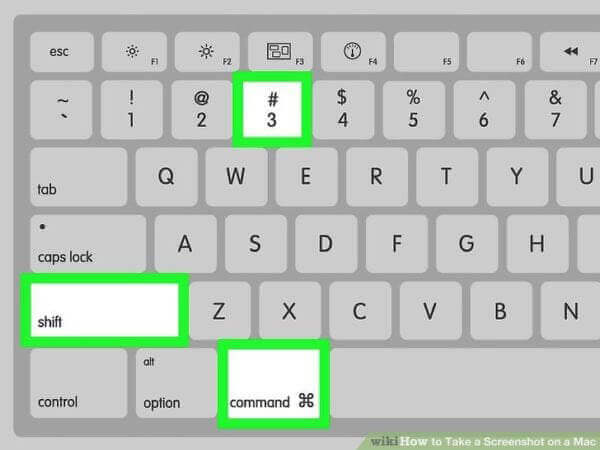
Pro částečný snímek obrazovky Minecraft: stiskněte Shift + Command + 4. Přetažením vyberte část obrazovky v Minecraftu, kterou chcete zachytit. Chcete-li přesunout celý výběr, stiskněte a držte mezerník při přetahování. Poté uvolněte tlačítko myši nebo trackpadu a najděte snímek obrazovky na ploše.
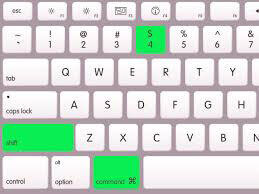
Rekordér hlavní obrazovky Blu-ray je profesionální nástroj pro snímání obrazovky, který dokáže zachytit úplné nebo částečné screenshoty Minecraft zdarma. Kromě toho můžete také použít zachytit hratelnost, zaznamenávejte video/hudbu, ukládejte online konference a další. Zde jsou hlavní funkce:
Chcete-li tento nástroj použít, stáhněte, nainstalujte a spusťte Blu-ray Master Screen Recorder v počítači se systémem Windows nebo Mac. Na hlavním rozhraní vyberte Screen capture mode.

Poté přetáhněte a vyberte oblast Minecraftu, kterou chcete zachytit a uvolnit myš. Po uvolnění myši se zachycený obrázek automaticky objeví na editační desce nástroje. V případě potřeby můžete obrázek upravit a poté jej uložit do počítače.

1. Jak najdu screenshoty Minecraft na PC?
Najdete je v screenshotech Uživatelé> [jméno]> AppData> Roaming> .minecraft>. Toto je výchozí cesta, která byla vytvořena při instalaci hry.
2. Jak najít snímky Minecraft na mém počítači Mac?
Otevřete Minecraft a vydejte se do světa. Přejděte na Možnosti> Zdrojové balíčky> Otevřít složku Resource Pack. Vraťte se zpět o jednu oblast. do složky .minecraft, v okně Finder, které se objeví. Přejděte do složky snímků obrazovky.
3. Jak zdarma promítat Minecraft?
Chcete-li Minecraft nahrávat zdarma, BD Master Zdarma Online Screen Recorder je zcela zdarma online rekordér obrazovky pro zachycení hraní, videa, online tutoriálu ve vysoké kvalitě
To jsou metody, které můžete použít k pořízení snímku obrazovky Minecraft. Pořízení snímku celé obrazovky nebo její části v Minecraftu se trochu liší podle toho, jaký operační systém používáte. V případě dalších dotazů nás neváhejte kontaktovat.
Více Reading
Kam směřují Screenshoty na PC nebo Mac? Zde jsou odpovědi
Tento příspěvek informuje o umístění ukládání snímků obrazovky na PC a Mac. Naleznete, kde snímky obrazovky ukládají a přenášejí je na libovolné místo.
4 způsoby, jak pořídit snímek obrazovky na telefonu HTC
Jak pořídit screenshot na HTC? Tento příspěvek je podrobným průvodcem snímkem obrazovky v telefonu HTC, včetně HTC U12 +, U11 (život), U Ultra, Bolt atd.
Složka Steam Screenshots: Kde jsou uloženy snímky Steam
Kde jsou uloženy snímky obrazovky Steam? Jak se dostanu do složky Steam Screenshot? V této příručce vám ukážeme dva snadné způsoby přístupu ke složce Steam Screenshot.
Kde je Image Capture v systému Mac? Nemůžete na svém MacBooku najít aplikaci Image Capture? Tato příručka vám řekne, jak najít aplikaci Image Capture v počítači Mac.